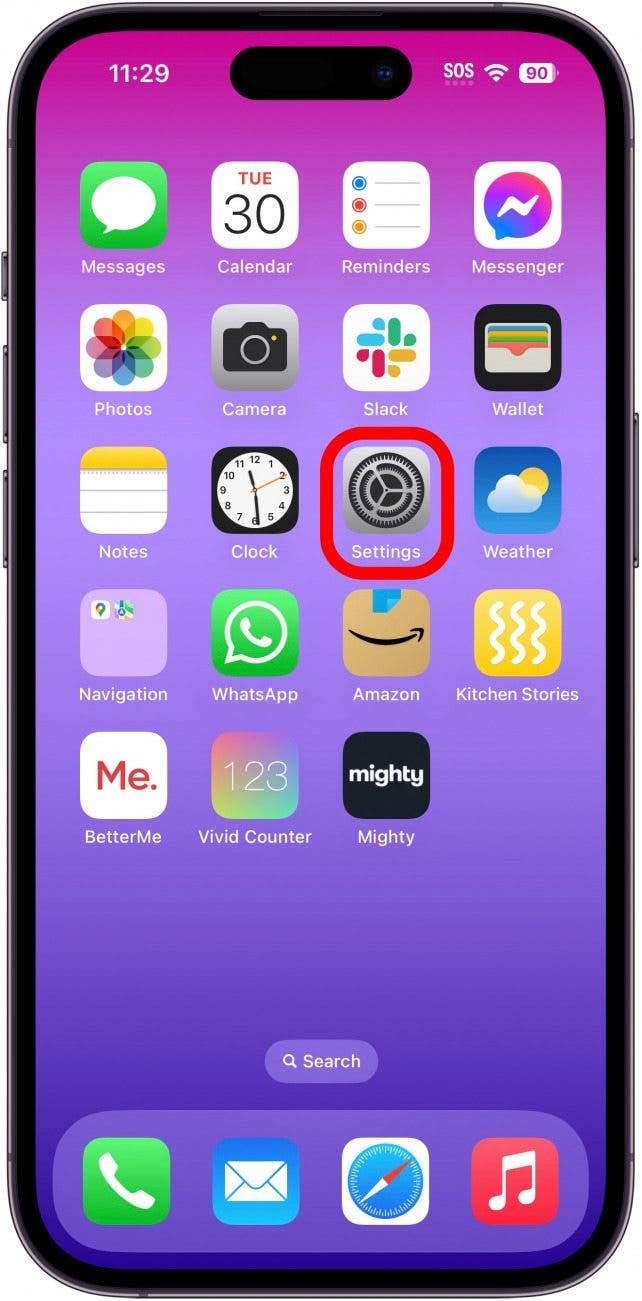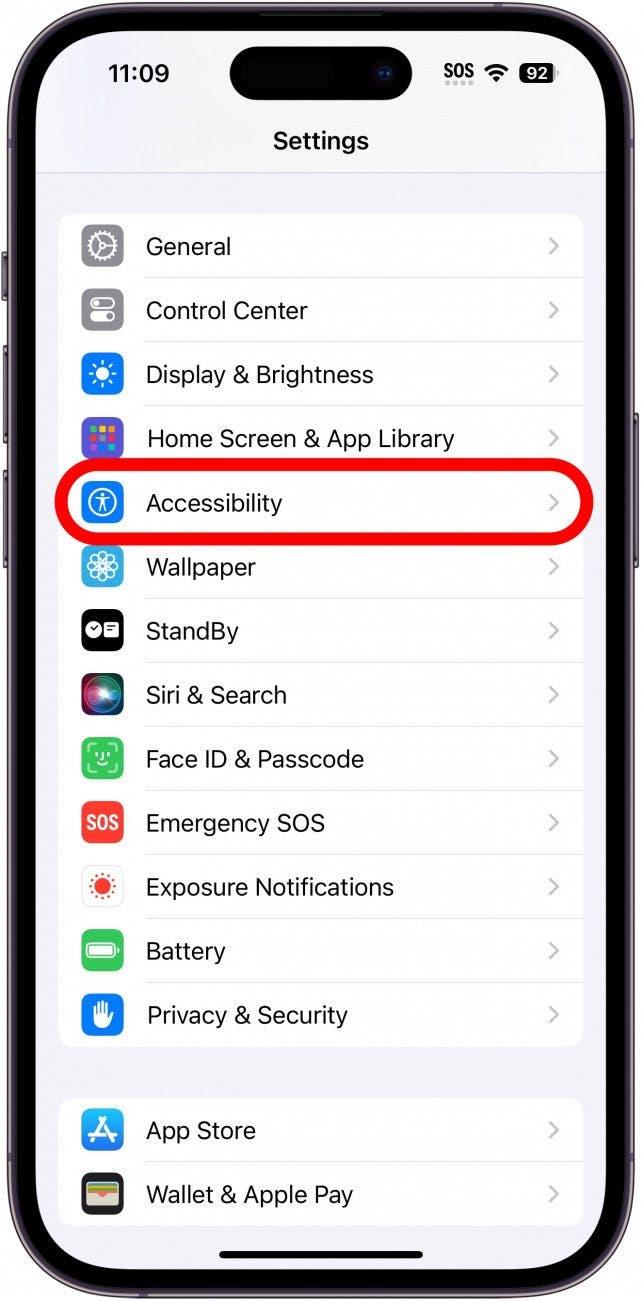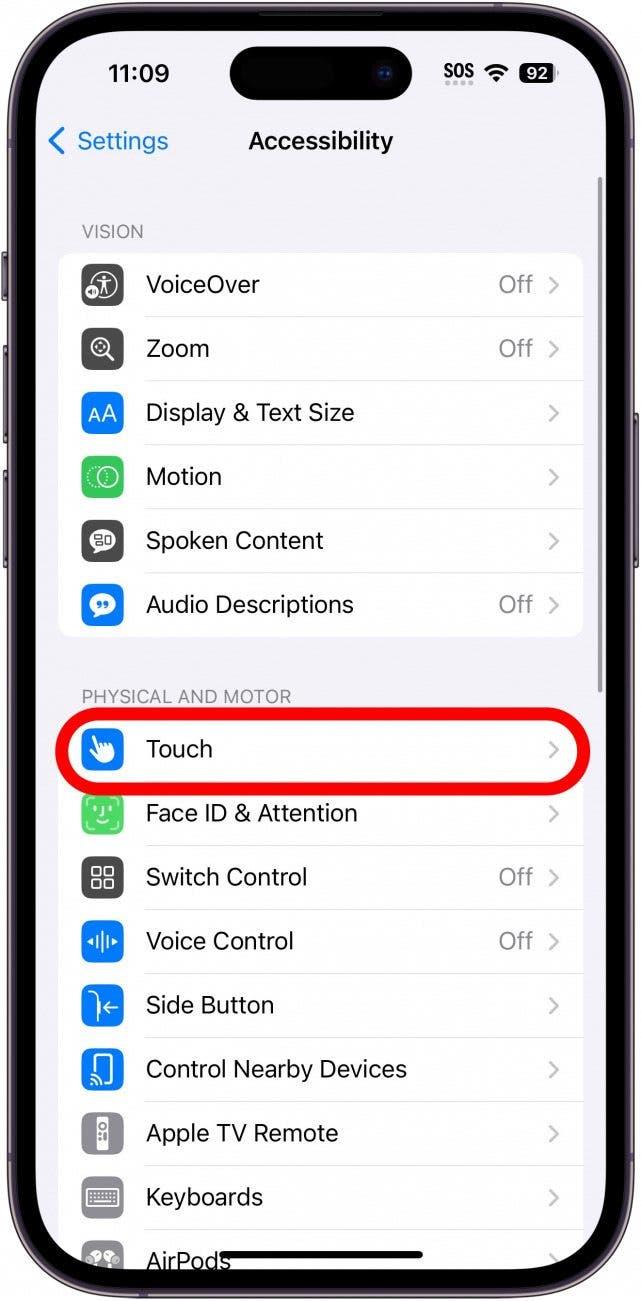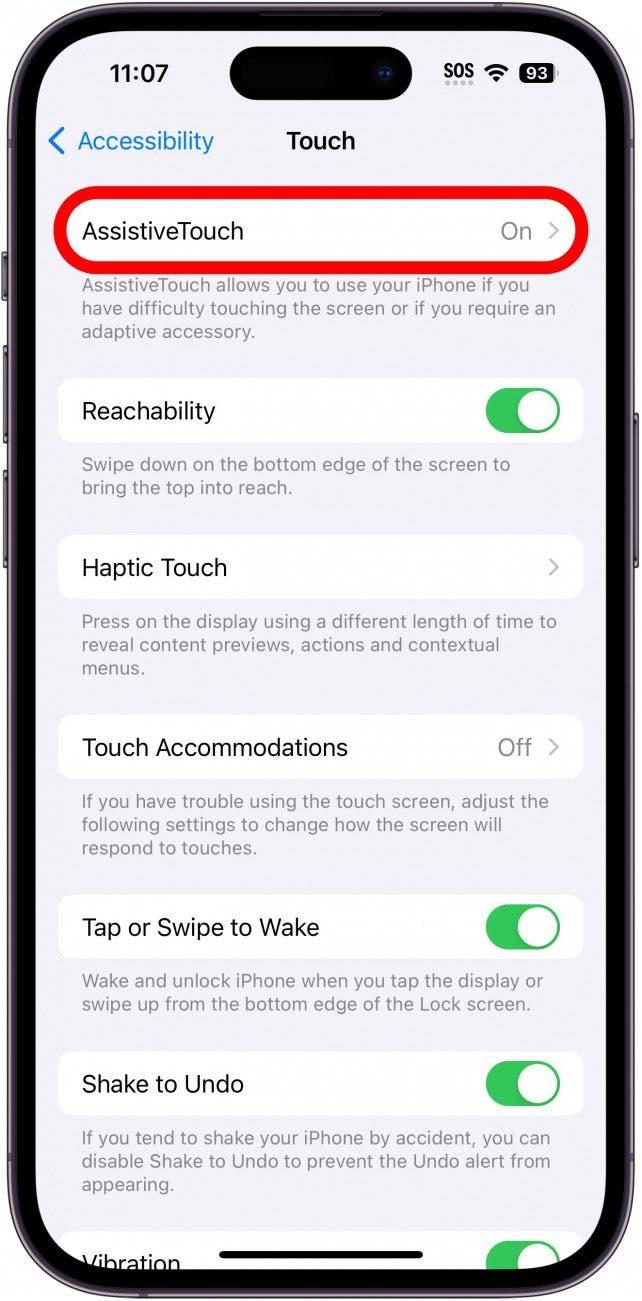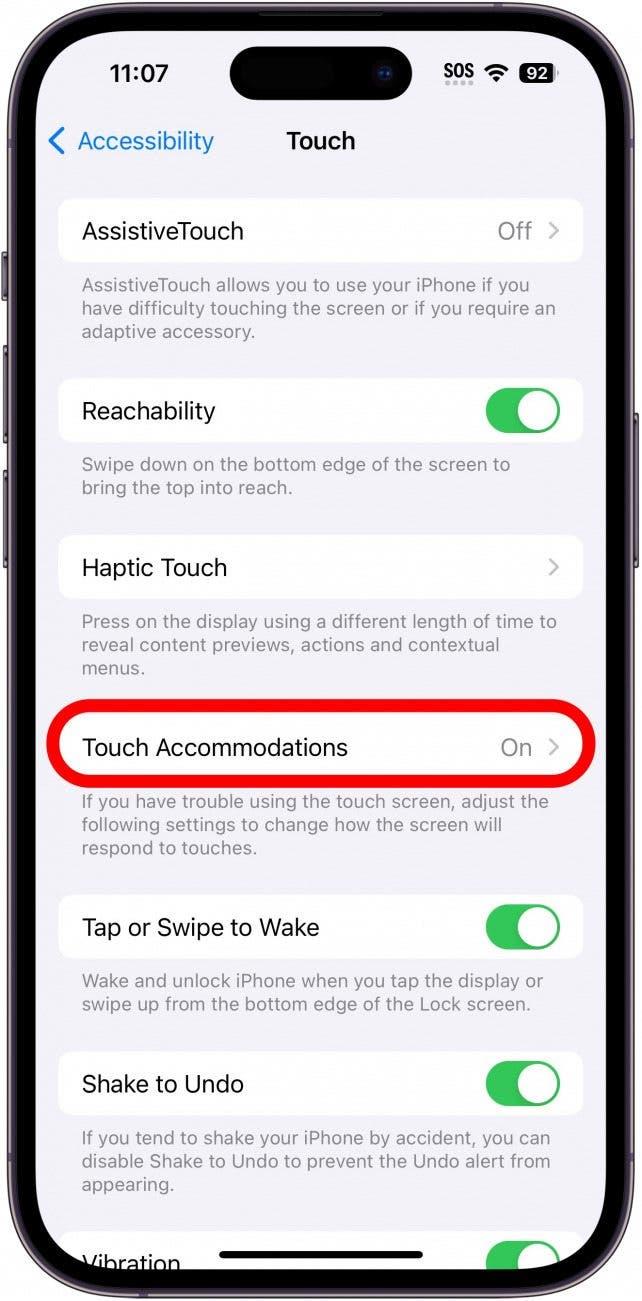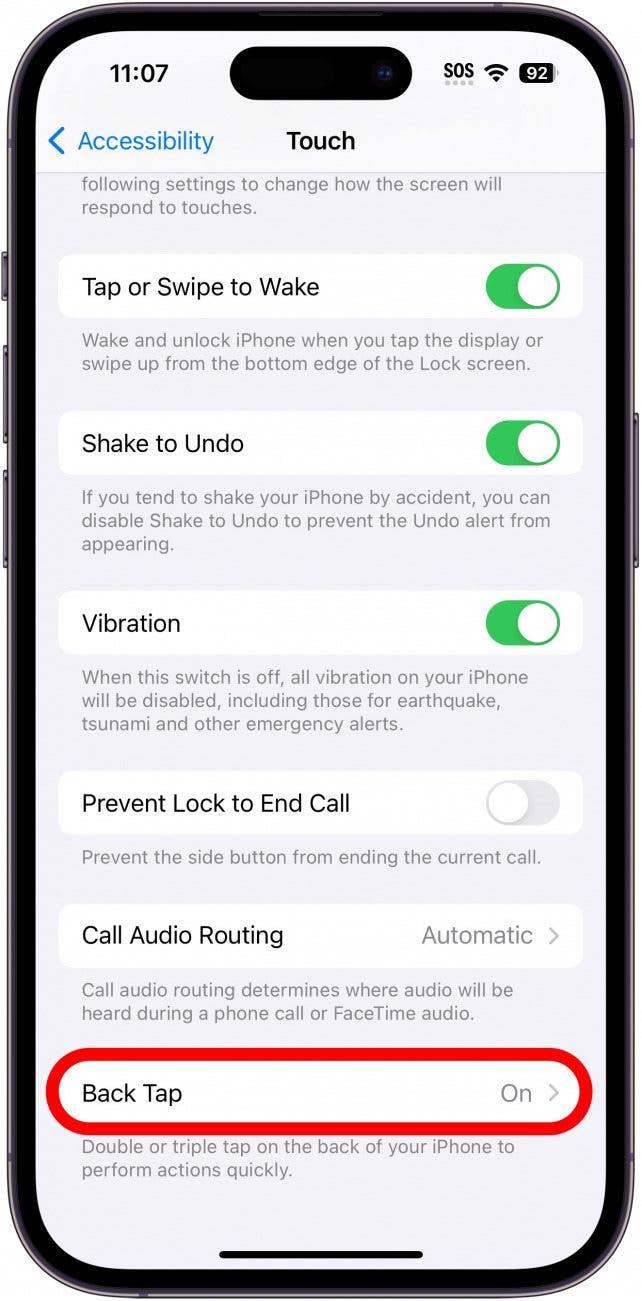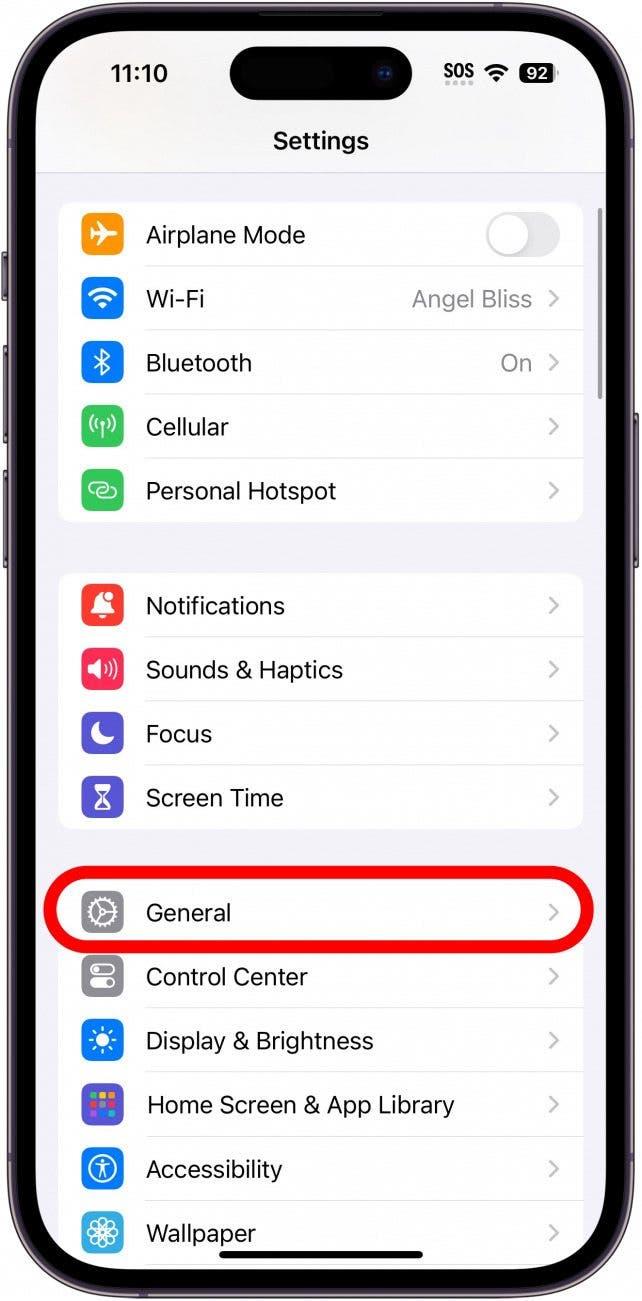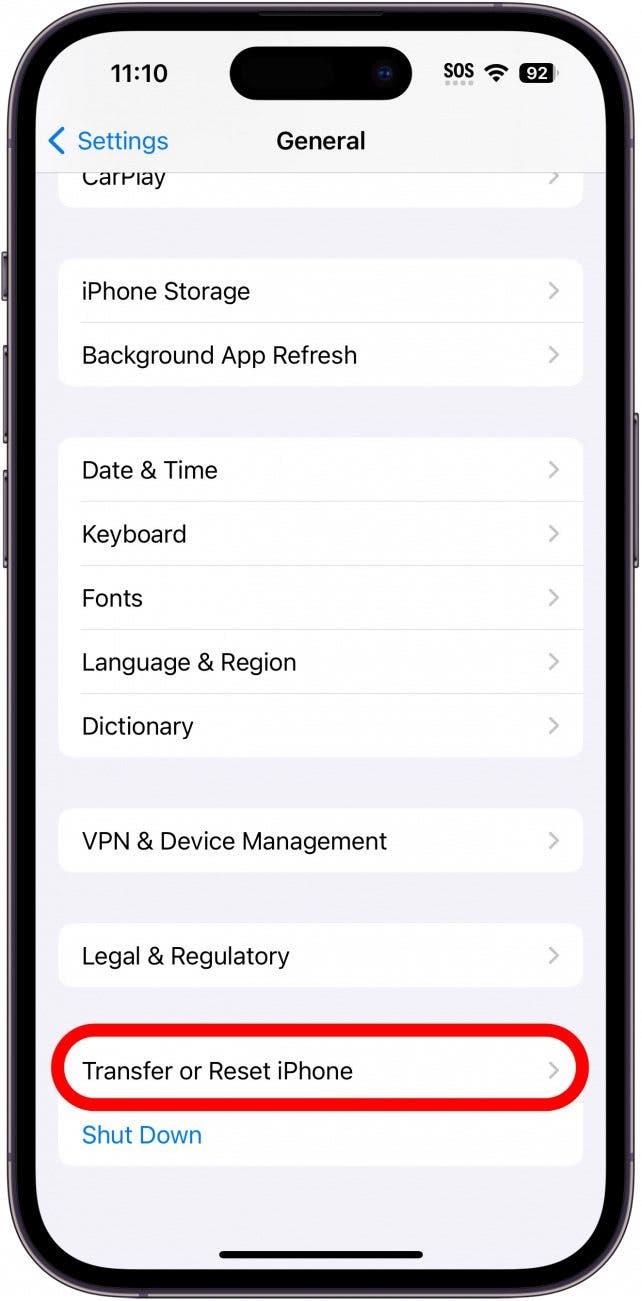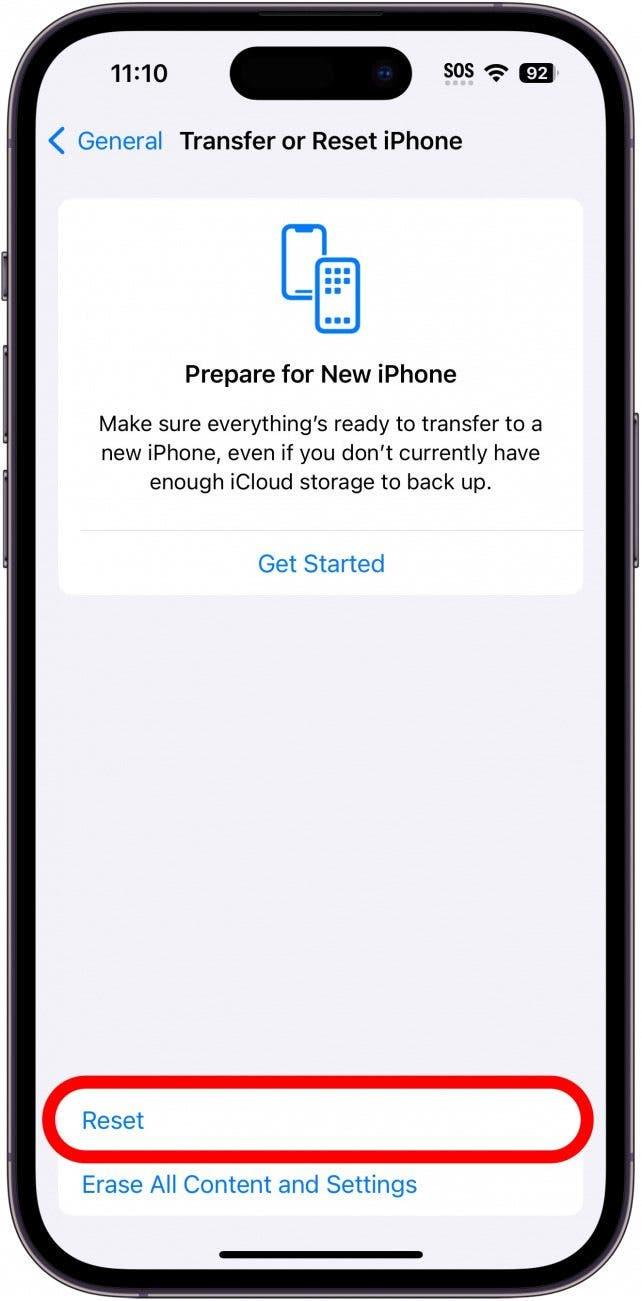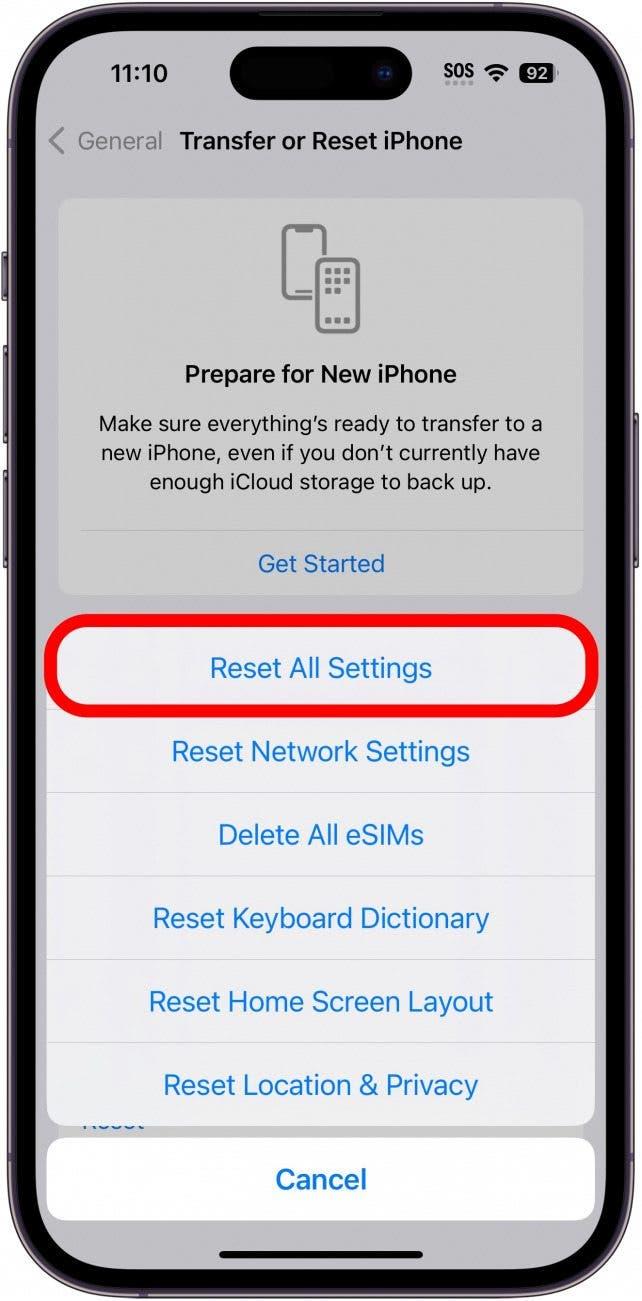Hvis iPhone-skjermen din ikke fungerer og rykker, glitrer og trykker på tilfeldige ting på skjermen uten at du berører den, er dette et fenomen som kalles ghost touch. I noen sjeldne tilfeller er dette et tegn på en defekt iPhone-skjerm eller maskinvare som må byttes ut, men ofte kan du løse problemet på egen hånd. Følg trinnene nedenfor for å fikse ghost touch på iPhone.
Hopp til:
- Innledende feilsøkingstrinn
- Trinn for grundig feilsøking
- VANLIGE SPØRSMÅL
De første feilsøkingstrinnene for å stoppe Ghost Touch
Her er de første stegene du bør ta for å løse problemet med iPhone-skjermen:
- Start iPhone på nytt. Det høres enkelt ut, men å slå iPhone av og på tilbakestiller enheten og løser mange programvareproblemer, inkludert ghost touch.
- Koble fra ladere og tilbehør fra tredjeparter. Enkelte ladere og tilbehør fra tredjeparter som ikke er Apple-sertifisert, kan forårsake problemer med iPhone-batteriet og maskinvaren. Hvis ghost touch ofte oppstår mens du bruker tilbehør fra tredjeparter eller rett etter at du har koblet fra, anbefaler jeg at du bytter ut laderen eller tilbehøret med et Apple-sertifisert alternativ.
- Rengjør skjermen. Bruk en myk mikrofiberklut eller en lofri klut til å forsiktig fjerne støv og smuss fra iPhone-skjermen. iPhone-skjermen er svært følsom, så sensorene kan reagere på noe på skjermen.
- Fjern iPhone-dekselet. Det hender at passformen og formen på et etui ikke stemmer overens med iPhone-skjermen, og at deler av etuiet berører hjørner eller kanter på skjermen. Hvis spøkelsesberøringsproblemene opphører etter at du har fjernet etuiet, bør du bytte det ut.
- Oppdater iPhone-programvaren. Problemer med fantomberøring kan skyldes en programvarefeil eller et kompatibilitetsproblem som kan løses ved å oppdatere operativsystemet. Hvis du vil se etter en programvareoppdatering for iPhone, åpner du Innstillinger, trykker på Generelt og velger Programvareoppdatering for å se om et nytt operativsystem er tilgjengelig.
- Installer tilgjengelige appoppdateringer.Dette er spesielt viktig hvis ghost touch ofte oppstår når du er inne i en bestemt app. Programvarefeilen kan skyldes appen, ikke iPhone. Installer eventuelle appoppdateringer fra App Store for å løse potensielle feil før du går videre til trinnene nedenfor.
Detaljerte feilsøkingstrinn for å løse Ghost Touch-problemet
Hvis løsningene ovenfor ikke har løst skjermproblemene dine, kan du gå gjennom disse ekstra innstillingene og feilsøkingstrinnene for å se om de hjelper deg med å løse Ghost Touch-problemene. Hvis du vil ha flere praktiske feilsøkingstips, kan du melde deg på vårt gratis nyhetsbrev. Dagens tips-nyhetsbrev.
 Oppdag iPhones skjulte funksjonerFå et daglig tips (med skjermbilder og klare instruksjoner) slik at du kan mestre iPhone på bare ett minutt om dagen.
Oppdag iPhones skjulte funksjonerFå et daglig tips (med skjermbilder og klare instruksjoner) slik at du kan mestre iPhone på bare ett minutt om dagen.
1. Sjekk tilgjengelighetsinnstillingene for å hindre at iPhone-skjermen din henger seg opp.
Innstillinger for berøringstilgjengelighet er en overraskende vanlig årsak til ghost touch-problemer på iPhone. Det er flere innstillinger du bør sjekke som kan være årsaken til at iPhone-berøringsskjermen ikke fungerer som den skal. Her er tilgjengelighetsinnstillingene du bør sjekke:
- Hvis du vil stoppe ghost touch på iPhone, åpner du Innstillinger-appen.

- Trykk på Tilgjengelighet.

- Trykk på Berøring.

- Hvis AssistiveTouch er aktivert, vil iPhone reagere annerledes når du utfører egendefinerte bevegelser. Hvis du vil deaktivere dette, trykker du på AssistiveTouch og slår av bryteren.

- Hvis Berøringstilpasninger er aktivert, kan det hende at iPhone-skjermen ignorerer gjentatte trykk eller reagerer med forsinkelse. Hvis du vil slå av denne funksjonen, trykker du på Berøringstilpasninger og slår av bryteren.

- Hvis Back Tap er aktivert, er iPhone innstilt til å utføre visse kommandoer når du dobbelt- eller trippeltrykker på baksiden av iPhone. Hvis du vil deaktivere funksjonen, trykker du på Back Tap og velger None for både Double og Triple Tap.

Hvis iPhone-skjermen fortsatt hakker og ikke reagerer etter at du har justert disse tilgjengelighetsinnstillingene, justerer du berøringsinnstillingene slik du ønsker, og fortsetter deretter med løsningen nedenfor.
2. Fjern skjermbeskytteren for å stoppe fantomberøring.
Skjermbeskyttere er tynne plast- eller glassplater som du kan bruke for å beskytte iPhone-skjermen. Feilaktig påsatt skjermbeskyttelse kan imidlertid forstyrre berøringsskjermen og føre til at iPhone-skjermen ikke fungerer som den skal. Fjern skjermbeskytteren for å se om dette løser problemet med at skjermen ikke fungerer. Hvis du ikke har en skjermbeskytter, kan du fortsette med løsningen nedenfor.
3. Tilbakestill iPhone-innstillingene for å løse problemet med ghost touch.
Noen ganger skyldes ghost touch en tilpasset enhets- eller appinnstilling, så det kan være lurt å tilbakestille innstillingene for nettverk, plassering, personvern, tastatur, startskjerm og Apple Pay til standardinnstillingene. Den gode nyheten er at du ikke mister noen bilder eller data ved å gjøre dette. Følg trinnene nedenfor for å tilbakestille iPhone-innstillingene:
- Åpne Innstillinger-appen og trykk på Generelt.

- Bla til bunnen og velg Overfør eller Tilbakestill iPhone.

- Trykk på Tilbakestill.

- Velg Tilbakestill alle innstillinger.

- Skriv inn passordet ditt og bekreft at du vil tilbakestille.
Hvis iPhone-skjermen fortsatt ikke fungerer som den skal, fortsetter du med trinnene nedenfor for å tilbakestille til fabrikkinnstillingene. Dette er en mer omfattende tilbakestilling som vil bidra til å løse mer komplekse programvareproblemer og feil.
4. Utfør en tilbakestilling til fabrikkinnstillingene for å fikse iPhone-skjermen.
Hvis problemene med fantomberøring fortsatt ikke er løst, er det på tide å tilbakestille til fabrikkinnstillingene. En tilbakestilling til fabrikkinnstillingene sletter iPhone-dataene og -innstillingene, slik at du får en ny iPhone. Dette er en fin måte å løse underliggende problemer med innstillinger, programvare og annet på. Slik fungerer det: Du oppretter en iCloud- eller Finder-sikkerhetskopi av iPhone-dataene dine, utfører fabrikktilbakestillingen og gjenoppretter deretter sikkerhetskopien av iPhone-innholdet. Slik tilbakestiller du iPhone til fabrikkinnstillingene.
5. Kontakt Apple Support hvis problemet vedvarer.
Hvis løsningene ovenfor ikke har løst problemene med spøkelsesberøring på iPhone, er det på tide å kontakte Apple Support for å få mer hjelp til å feilsøke problemet med iPhone-skjermen.
Forhåpentligvis har løsningene ovenfor hjulpet deg med å løse problemet med iPhone-skjermen, som nå skal fungere normalt. Har du støtt på andre løsninger og årsaker til ghost touch som ikke er omtalt her? Gi oss beskjed i kommentarfeltet; vi er nysgjerrige på å høre om det!
VANLIGE SPØRSMÅL OG SVAR
- Hva er ghost touch?Hvis iPhone-skjermen glitrer, ruller eller velger apper eller filer uten at du berører eller interagerer med skjermen, kalles dette ghost touch. Det første du bør gjøre, er å starte iPhone på nytt, og deretter utføre annen feilsøking, som å sjekke tredjepartsladere og tilgjengelighetsinnstillinger for å løse det underliggende problemet.
- Hvorfor beveger iPhone-skjermen seg av seg selv? Skitne skjermer, utdatert enhets- eller app-programvare og problemer med skjermbeskyttere er vanlige årsaker til ghost touch-problemer på iPhone. Hvis berøringsskjermen på iPhone ikke fungerer, bør du først starte iPhone på nytt, rengjøre skjermen og installere eventuelle tilgjengelige programvareoppdateringer.
- Hvorfor reagerer ikke iPhone-skjermen min på berøring? Spøkelsesberøring betyr vanligvis at berøringsskjermen ikke fungerer som den skal, men hvis iPhone-berøringsskjermen ikke fungerer i det hele tatt, bør du starte med å starte iPhone på nytt. Hvis iPhone-skjermen er svart og verken slås av eller på, kan vi også hjelpe deg med å feilsøke dette.